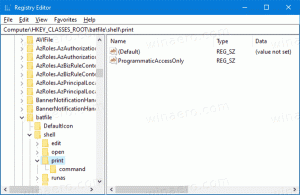Ausblenden der Windows-Insider-Programmseite aus den Einstellungen in Windows 10
In Windows 10 gibt es eine spezielle Seite in der Einstellungs-App, die es Ihnen ermöglicht, dem Windows-Insider-Programm beizutreten und Vorabversionen mit den neusten Funktionen (und Fehlern) zu erhalten. Wenn Sie eine stabile Version von Windows 10 ausführen und keine Insider Preview-Versionen ausprobieren möchten, können Sie die Windows-Insider-Programmseite aus der Einstellungs-App in Windows 10 ausblenden. Es gibt einen versteckten Tweak, mit dem die Seite ausgeblendet werden kann. Sie können die Registrierungseditor-App verwenden oder gebrauchsfertige Registrierungsdateien herunterladen.
Es gibt einen versteckten Tweak, mit dem die Seite ausgeblendet werden kann. Sie können die Registrierungseditor-App verwenden oder gebrauchsfertige Registrierungsdateien herunterladen.
So blenden Sie die Windows-Insider-Programmseite aus der Einstellungs-App in Windows 10 aus
Inhaltsverzeichnis
- Blenden Sie die Seite des Windows-Insider-Programms in den Einstellungen in Windows 10 aus
- Zeigen Sie die Windows-Insider-Programmseite in den Einstellungen in Windows 10 an
- Registrierungsdateien herunterladen
Werbung
Blenden Sie die Seite des Windows-Insider-Programms in den Einstellungen in Windows 10 aus
Gehen Sie wie folgt vor, um die Windows-Insider-Programmseite aus den Einstellungen in Windows 10 auszublenden.
- Offen Registierungseditor.
- Gehen Sie zum folgenden Registrierungsschlüssel:
HKEY_LOCAL_MACHINE\SOFTWARE\Microsoft\WindowsSelfHost\UI\Visibility
Spitze: So springen Sie mit einem Klick zum gewünschten Registrierungsschlüssel.
Wenn Sie keinen solchen Registrierungsschlüssel haben, erstellen Sie ihn einfach.
- Erstellen Sie im rechten Bereich einen neuen 32-Bit-DWORD-Wert namens Insider-Seite ausblenden. Stellen Sie es auf 1.
Auch wenn du es bist mit 64-Bit-Windows Sie müssen weiterhin einen 32-Bit-DWORD-Wert erstellen.


- Schließen Sie den Registrierungseditor und öffnen Sie die App Einstellungen erneut.
Die Seite des Windows-Insider-Programms wird in den Einstellungen in Windows 10 ausgeblendet.
Vor:
Nach:
Zeigen Sie die Windows-Insider-Programmseite in den Einstellungen in Windows 10 an
Gehen Sie wie folgt vor, um die Windows-Insider-Programmseite in den Einstellungen wiederherzustellen und in Windows 10 wieder sichtbar zu machen.
- Offen Registierungseditor.
- Gehen Sie zum folgenden Registrierungsschlüssel:
HKEY_LOCAL_MACHINE\SOFTWARE\Microsoft\WindowsSelfHost\UI\Visibility
Spitze: So springen Sie mit einem Klick zum gewünschten Registrierungsschlüssel.

- Löschen Sie im rechten Bereich den DWORD-Wert namens Insider-Seite ausblenden.

- Schließen Sie den Registrierungseditor und öffnen Sie die App Einstellungen erneut.
Dadurch wird die Windows-Insider-Programmseite in den Einstellungen in Windows 10 wiederhergestellt
Sehen Sie sich das folgende Video an, um die Optimierung in Aktion zu sehen:
Tipp: Sie können abonniere unseren YouTube-Kanal.
Laden Sie Registrierungsdateien herunter, um die Seite des Windows-Insider-Programms auszublenden oder anzuzeigen
Um Ihnen Zeit zu sparen, habe ich gebrauchsfertige Registrierungsdateien vorbereitet. Verwenden Sie sie, um diese Optimierung mit nur einem Klick durchzuführen.
Registrierungsdateien herunterladen
Bitte beachten Sie, dass diese Optimierung nicht offiziell dokumentiert ist und jederzeit von Microsoft entfernt werden kann. Zum jetzigen Zeitpunkt funktioniert es in Windows 10 Build 14971 ordnungsgemäß.
Das ist es.